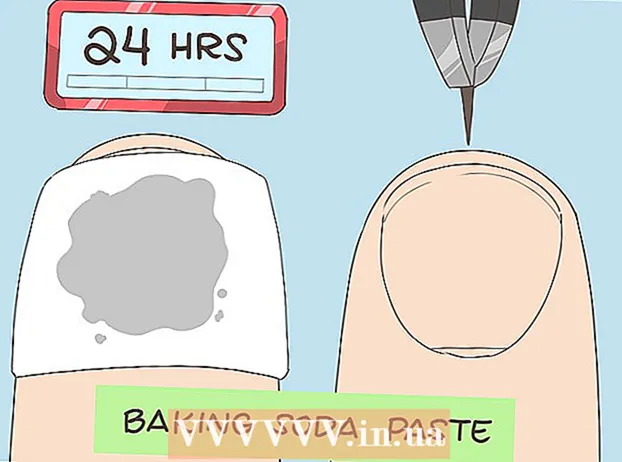Автор:
John Stephens
Жаратылган Күнү:
28 Январь 2021
Жаңыртуу Күнү:
1 Июль 2024

Мазмун
Mod оюнчулардын ар кандай муктаждыктарын канааттандыруу үчүн оюндун баштапкы кодун түзөтүү ыкмасы. Skyrim mod оюнун орнотуу үчүн, Nexus Skyrim сайтында каттоо эсебин түзүшүңүз керек. Бир нече MOD кошумчаларын орноткондон кийин, бир нече чыкылдатуу менен жүктөп жана орнотуп баштасаңыз болот.
Кадамдар
4-бөлүктүн 1-бөлүгү: Nexus каттоо эсебин түзүү
Веб браузер аркылуу кирүү. Бул Skyrim mods үчүн мыкты режимдеги веб-сайт жана репозиторий, сиз бул жерде дээрлик бардык модулдарды таба аласыз.

Чыкылдатуу Кирүү (Кирүү) жогорку оң бурчунда.
Электрондук почта дарегиңизди жана сыр сөзүңүздү киргизип, чыкылдатыңыз Кирүү

Эгер сизде азырынча nexusmods эсеби жок болсо, анда кирүү талаасында жайгашкан шилтемени (Бул жерде катталыңыз) чыкылдатыңыз.
Берилген талаага электрондук почтаңыздын дарегин киргизиңиз. Captcha тастыктоосун толтуруп, андан соң EMAIL (Электрондук почтаны текшерүү) тастыктоону чыкылдатыңыз.

Почта кутусундагы текшерүүчү электрондук почтаны текшериңиз. Электрондук почтада берилген текшерүү кодун көчүрүп алыңыз.
Берилген талаага текшерүү кодуңузду киргизип, андан соң чыкылдатыңыз Электрондук почтаны текшерүү.
Каттоо эсебин түзүү формасын толтуруңуз. Колдонуучу атыңызды жана сырсөзүңүздү киргизип, андан кийин Менин каттоо эсебимди түзүү баскычын чыкылдатышыңыз керек.
Мүчөлүк планын тандаңыз. Mods жүктөө үчүн акы төлөөнүн кажети жок. Премиум планын тандай аласыз, же экрандын ылдый жагындагы шилтемени чыкылдатып койсоңуз болот (негизги мүчөлүк планын карманам). жарнама
4-бөлүк 2: Skyrim орнотууга даярдануу
Windows Explorer ачуу. Скиримди адатта Steam колдонулгандан башка каталогго орнотушуңуз керек. Себеби, айрым модулдар компьютердеги Program Files папкасы болгон орнотулган демейки орнотулган жердеги оюн файлдарына кирүүдө көйгөйлөргө туш болушат.
- Маселелер тилкесиндеги Папка баскычын чыкылдатып, же чыкылдатып койсоңуз болот ⊞ Win+E Windows Explorer ачуу үчүн.
Катуу дискти ачыңыз. Аны көрүү үчүн негизги катуу дискти эки жолу чыкылдатыңыз. Адатта, бул C: диск.
Оң баскычты чыкылдатып, тандаңыз жаңы → Папка. Жаңы папка сиздин катуу дискиңизде түзүлөт.
Папканы атаңыз Буу 2. Сиз аны каалаган нерсенин атын койсоңуз болот, бирок бул мисал папканы аныктоону жеңилдетет.
Аты менен дагы бир папка түзүү Skyrim Mods. Бул папка жаңы Steam 2 папкасы менен бир эле дискте болушу керек.
Steam иштетүү. Эми бардыгы даяр болгондо, папканы Steam китепканасына кошуп, андагы оюнду орнотууну уланта аласыз.
Буу менюсун чыкылдатып, тандаңыз Орнотуулар (Жөндөө).
Картаны чыкылдатыңыз Жүктөөлөр (Жүктөө) жана Steam Library Folders (Steam library папкасы) тандаңыз.
Чыкылдатуу Китепкана папкасын кошуу (Китепкана папкасын кошуу).
Жаңы эле түзгөн папканы карап чыгыңыз. Бул папка сизге Steam оюндарын, анын ичинде Skyrim орнотууга даяр.
Skyrim Steam папкасын оң баскыч менен чыкылдатып, тандаңыз Орнотуу (Жөндөө). Эгер оюн алдын-ала орнотулган болсо, анда алгач аны чыгарып салыңыз.
- Эскертүү: сизде стандарттуу Skyrim же Legendary Edition орнотулган болушу керек. Көпчүлүк модулдар Skyrim Special Edition (Remastered) менен иштебейт.
Менюдан жаңы папканы тандаңыз Орнотуу (Төмөндө орнотулган). Оюндун орнотулушун күтө туруңуз. жарнама
4 ичинен 3-бөлүк: Маанилүү файлдарды орнотуу
Mod Manager веб-сайтына кирүү. Кошумчаларды жүктөө мүмкүнчүлүгү Skyrim модулдарын оңой башкарууга мүмкүндүк берет.
Чыкылдатуу Жүктөө (Кол менен) (Кол менен жүктөө).
Орнотуучу шилтемени чыкылдатыңыз Mod Organizer v1_3_11 орноткучу.
Орноткучту ишке киргизиңиз.
Орнотуу учурунда тиешелүү каталогду орнотуңуз. Mod Manager орнотула турган жерди тандоо суралганда, орнотуп алыңыз C: Steam 2 steamapps common Skyrim же мурун кандай папканы түзсөңүз болот.
Skyrim папкасында жайгашкан Mod Organizerди ишке киргизиңиз.
Сураныч келтирилгенде, Mod Organizerге NXM файлдарын иштете алат. Ошентип, Nexus веб-сайтынан орнотуу процесси оңой эле жүргүзүлөт.
Skyrim Script Extender сайтына баш багыңыз. SKSE твиктерин жүктөп алуу мүмкүнчүлүгү, бул жөндөө программасы Skyrimдин сценарийлерин кеңейтүү үчүн колдонулат жана көпчүлүк модулдар үчүн маанилүү.
Шилтемени чыкылдатыңыз орнотуучу.
Орноткучту эки жолу чыкылдатыңыз.
SKSE үчүн ылайыктуу каталогду тандаңыз. Орнотуу учурунда, SKSE үчүн каталогду тандоо сунушталса, орнотуп алыңыз C: Steam 2 steamapps common Skyrim.
Sk Organim папкасынан Mod Organizerди ишке киргизиңиз.
"RUN жанындагы ачылуучу менюну чыкылдатыңыз.’
Чыкылдатуу SKSE. Сиз SKSE Mod Manager орнотууларын өзгөртө аласыз.
"Түзөтүү" баскычын чыкылдатыңыз.
SKSE үчүн позицияны тандаңыз. Skyrim папкасында skse_loader.exe файлына өтүңүз. жарнама
4 ичинен 4-бөлүк: Орнотуп, ойнотуу
Nexus Skyrim веб-сайтын ачыңыз. Мод файлдарын карап баштоого мүмкүнчүлүк.
Сиз кирген болушу керек. 2 МВ ашкан модулдарды жүктөп алуу үчүн сиздин эсебиңизге киришибиз керек (көпчүлүк).
Орноткуңуз келген режимди табыңыз. Жагымдуу деп табуу үчүн Nexus Skyrim режиминин маалымат базасын карап чыгыңыз. Бул маалымат базасында сансыз көп модалар бар, бирок жалпысынан Мод Органайзердин жардамы менен орнотуу бирдей.
- Бул режим сиз орнотпогон режимге негизделген болсо же атайын орнотуу процесси талап кылынса, режимдин көрсөтмөлөрүн жана сүрөттөмөсүн кылдаттык менен карап чыгыңыз.
Файлдар өтмөгүн чыкылдатыңыз. Mod орнотуу файлы пайда болот.
Менеджер менен жүктөөнү чыкылдатыңыз. Менеджер менен жүктөө баскычы жеткиликтүү болсо, файл түздөн-түз Mod Organizerге жүктөлөт.
- Эгерде сиз орноткучту колдонушуңуз керек болсо, анда Skyrim каталогуна өтүшүңүз керек болот.
Ошол режим менен бир аз кармаңыз. Сиз алгач модулдарды үйрөнө баштаганда, ар бир модулду бир-бирден орнотуп, андан кийин бир азга колдонуп, көйгөйдүн себебин оңой эле аныктап алыңыз, эгер оюн токтоп калса.
Mod Loader программасын ишке киргизип, Skyrim программасын баштоо үчүн SKSE тандаңыз. Мындан ары Skyrimди Mod Manager аркылуу ушундай жол менен ишке киргизүү керек. жарнама
Кеңеш
- Айрым mods башка өзгөчөлүктөрүнө жараша болот. Эгерде сиз жогоруда көрсөтүлгөн кадамдарды аткарсаңыз жана режим дагы деле иштей албай жатса, анда айрым компоненттер жок болуп калышы мүмкүн.
- Кээде оюн кулап калышы мүмкүн. Ушул учурда Mod Manager колдонуп, жаңы орноткон модулу алып салыңыз жана көйгөйдү чечүүгө өтүңүз.
Эскертүү
- Айрым модулдар башкаларга туура келбейт. Эгер сиз кандайдыр бир моделди орнотуп, өндүрүмдүүлүктү же оюн көйгөйлөрүн байкасаңыз, анда эки же андан ашык мод бири-бирине карама-каршы келет.